adobe flash原称(原称Macromedia Flash,简称Flash;
adobe flash 8.0本身叫Macromedia Flash 8.0是一款flash动画制作的软件,被大量应用于网页的矢量动画文件格式。它制作的动画文件很小,更加便于在互联网上传输,而且它采用了流技术,只要下载一部分,就能欣赏flash动画,而且能一边播放一边传输送数据,真的是很方便。而且使用它制作的动画无论怎样放大或缩小都能很清晰的看见,这些都要归功于它的交互性。小编带来的是macromedia flash pro 8.0破解版,破解过程简单,需要的朋友在本站下载吧!
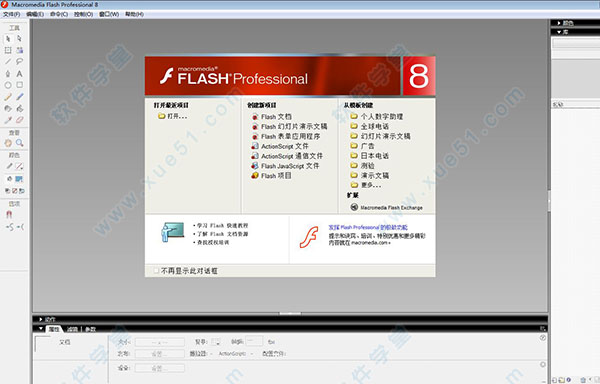
adobe flash破解教程
1、在本站下载软件压缩包,之后解压
2、解压完成之后直接点击"Flash8-chs.exe"进行安装
3、点击下一步安装
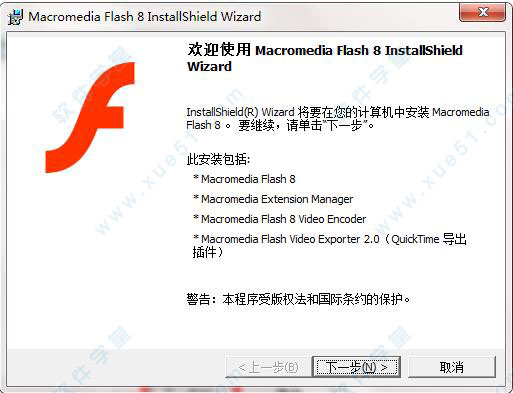
4、接受adobe flash许可协议
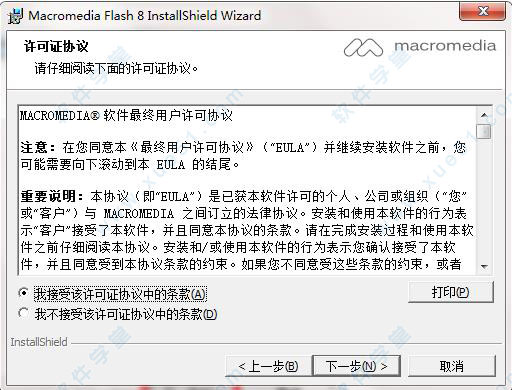
5、选择adobe flash安装目录,然后最好选上快捷方式,到时候使用更方便

6、进行下一步安装

7、然后进行安装adobe flash

8、安装完成后会弹出产品激活的界面,我们选择已有序列号,然后继续
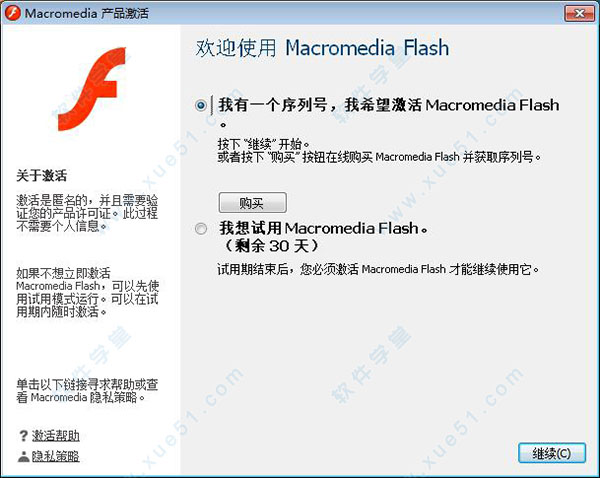
9、把adobe flash序列号填入:
WPD800-55733-94232-06325
WPD800-52232-48732-39835
WPD800-53931-73732-49579随意选填一个,小编选择的是
WPD800-53931-73732-49579

10、这样就安装破解完成啦!
adobe flash软件特点
1、动态跨
浏览器验证
2、更强大的CSS支持
3、内建的图形编辑引擎
4、安全FTP
5、增强对当今技术的支持
6、无缝整合外部文件和代码
7、紧密整合MM的其他工具
8、基本支持改良
9、增强代码编写工具
10、改进的设计开放环境。
adobe flash新增功能
1、自定义缓动控制
补间是指在一段时间内将某项更改应用于图形对象。例如,您可以补间一幅汽车图片从舞台这端到另一端的位置,使这辆汽车看上去是从一端移动到另一端。缓动 补间是控制将更改应用于对象的速率。使用 Flash 中新增的缓动控制,您可以精确控制在时间轴中应用的补间如何影响被补间的对象在舞台上的外观。使用这种新的控制,您可以让对象在一个补间内在舞台上前后移动,或者创建其它的复杂补间效果。
2、图形效果滤镜
您可以对舞台上的对象应用图形滤镜。之所以将它们称为滤镜,是因为它们通过一种以特定方式过滤数据的算法传递对象的图形数据。使用这些滤镜,您可以使对象发光、添加投影以及应用许多其它效果和效果组合。
3、混合模式
您可以获得多种复合效果,方法是使用混合模式更改舞台上一个对象的图像与位于它下方的各个对象的图像的组合方式。
4、位图平滑
现在,当位图图像显著放大或缩小时,它在舞台上的外观有了很大改善。现在这些位图在 Flash 创作工具中和 Flash Player 中的外观是一致的。
5、改进的文本消除锯齿功能
现在您可以应用新的消除锯齿设置,使正常大小和较小的文本在屏幕上更清晰易读。
6、新的视频编码器
附带了一个新的视频编码器应用程序。它是一个独立的应用程序,可以方便地将视频文件转换为 Flash 视频 (FLV) 格式。该应用程序还可以用来执行视频文件的批处理。
7、视频
Alpha 通道支持 现在您可以为视频对象使用 Alpha 通道,从而创建透明效果。
渐变增强 新的控件使您能够对舞台上的对象应用复杂的渐变。您最多可以向渐变添加 16 种颜色,精确控制渐变焦点的位置,并对渐变应用其它参数。Macromedia 还简化了应用渐变的工作流程。有关更多信息,请参阅"使用 Flash"中的使渐变色和位图填充变形。
8、对象绘制模型
以前,在 adobe flash 中,位于舞台上同一图层中的所有形状可能会影响其它重叠形状的轮廓。现在,您可以在舞台上直接创建形状,而不会与舞台上的其它形状互相干扰。使用新增的"对象绘制"模型创建形状时,该形状不会使位于新形状下方的其它形状发生更改。FlashType 现在,舞台上的文本对象在 Flash 创作工具和 Flash Player 中具有更为一致的外观。有
9、脚本助手模式
使用"动作"面板中新增的助手模式,使您能在不太了解 ActionScript 的情况下也能创建脚本。
10、扩展的舞台工作区
您可以使用舞台周围的区域存储图形和其它对象,而在播放 SWF 文件时不在舞台上显示它们。Macromedia 现在扩展了这块称为"工作区"的区域,使您能够在那里存储更多项目。Flash 用户经常使用工作区存储打算以后在舞台上做成动画的图形,或者存储在回放期间没有图形表示形式的对象,如数据组件。
11、Macintosh 文档选项卡
现在,您可以在同一个 Flash 应用程序窗口中打开多个 Flash 文件,并使用位于窗口顶部的文档选项卡在它们中间进行选择。
12、改进的"首选参数"对话框
精简了"首选参数"对话框的设计,对其进行了重新布置,使其更简明好用。
13、单一库面板
现在,您可以使用一个"库"面板来同时查看多个 Flash 文件的库项目。
14、改进的发布界面
简化后的"发布设置"对话框,使得对 SWF 文件发布的控制更加轻松。
15、对象层级撤消模式
现在,您可以逐个跟踪在 Flash 中对各个对象所做的更改。使用此模式时,舞台上和库中的每个对象都具有自己的撤消列表。这使您能够撤消对某个对象所做的更改,而不必撤消对任何其它对象的更改。
adobe flash使用方法
1、在Flash制作过程中,点击菜单栏:文件--导入--导入到库

2、从元件库中可以看到刚刚导入的音乐。上面是音乐的波形图,下面是音乐的名称。
3、音乐可以放到任意一个图层。不过为了更好操作,显得更专业,我建议把音乐单独放到一个图层里
新建一个图层(图中为图层5),点新图层第一帧(为了防止音乐跑到其他图层),把音乐从元件库拖到场景中中
4、当你看到在新图层中有音乐波形线后,证明已经操作完成。
5、你可以通过adobe flash属性栏来控制音乐(音量效果及循环等等)

adobe flash常见问题
1、导入图片时提示:无法将动作应用于当前所选内容!怎么回事?选中图片,按F8 转换为元件。
2、在用macromedia flash 8时怎么让一个动画,从第一帧到第十帧渐渐消失?1)以圆形为例,先把圆形转换成元件,最好是影片剪辑或图形元件。这样比较方便。
2)在第十帧插入关键帧。然后在属性一栏中找到“颜色”,在下拉菜单中设置好元件的Alpha值为0%。
3)回到第一帧,单击第一帧后,找到“补间”,在下拉菜单中设置为“动画”。
你会发现,第一帧到第十帧之间变为紫色,并出现一个箭头。
4)测试动画。按Ctrl+Enter预览一下效果如何。
3、“帧属性”下面的“补间”下面的“动画”和“形状”有什么区别啊?动画补间是作用于元件之间的动画. 一般只有简单的形变和图片效果的改变.而形状补间则注重形状的变化.例如圆变方这种不规则的变化.形状补间只能作用于属性为形状的动画。否则会以虚线显示 动画补间也是一样。
adobe flash常用快捷键
工具箭头工具 【V】
部分选取工具 【A】
线条工具 【N】
套索工具 【L】
钢笔工具 【P】
文本工具 【T】
椭圆工具 【O】
矩形工具 【R】
铅笔工具 【Y】
画笔工具 【B】
任意变形工具 【Q】
填充变形工具 【F】
墨水瓶工具 【S】
颜料桶工具 【K】
滴管工具 【I】
橡皮擦工具 【E】
手形工具 【H】
缩放工具 【Z】,【M】
菜单命令新建FLASH文件 【Ctrl】+【N】
打开FLA文件 【Ctrl】+【O】
作为库打开 【Ctrl】+【Shift】+【O】
关闭 【Ctrl】+【W】
保存 【Ctrl】+【S】
另存为 【Ctrl】+【Shift】+【S】
导入 【Ctrl】+【R】
导出影片 【Ctrl】+【Shift】+【Alt】+【S】
发布设置 【Ctrl】+【Shift】+【F12】
发布预览 【Ctrl】+【F12】
发布 【Shift】+【F12】
打印 【Ctrl】+【P】
退出FLASH 【Ctrl】+【Q】
撤消命令 【Ctrl】+【Z】
剪切到剪贴板 【Ctrl】+【X】
拷贝到剪贴板 【Ctrl】+【C】
粘贴剪贴板内容 【Ctrl】+【V】
粘贴到当前位置 【Ctrl】+【Shift】+【V】
清除 【退格】
复制所选内容 【Ctrl】+【D】
全部选取 【Ctrl】+【A】
取消全选 【Ctrl】+【Shift】+【A】
剪切帧 【Ctrl】+【Alt】+【X】
拷贝帧 【Ctrl】+【Alt】+【C】
粘贴帧 【Ctrl】+【Alt】+【V】
清除贴 【Alt】+【退格】
选择所有帧 【Ctrl】+【Alt】+【A】
编辑元件 【Ctrl】+【E】
首选参数 【Ctrl】+【U】
转到第一个 【HOME】
转到前一个 【PGUP】
转到下一个 【PGDN】
转到最后一个 【END】
放大视图 【Ctrl】+【+】
缩小视图 【Ctrl】+【-】
100%显示 【Ctrl】+【1】
缩放到帧大小 【Ctrl】+【2】
全部显示 【Ctrl】+【3】
小编点评
Adobe Flash 8.0 是一款广泛用于创建网页矢量动画的软件,以其生成的动画文件体积小、易于在互联网上传输而闻名。它采用流式技术,允许用户在下载部分内容时就开始观看动画,并能实现边播放边传输数据,极大地提升了使用便捷性。
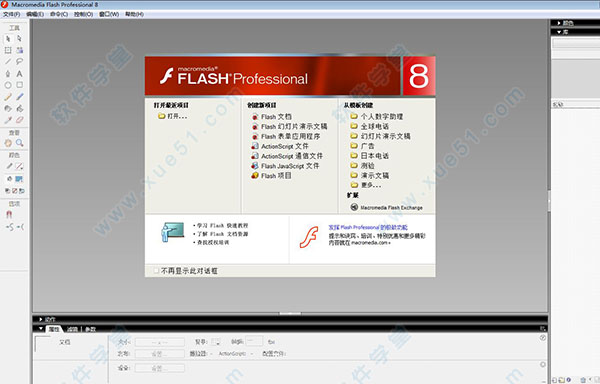
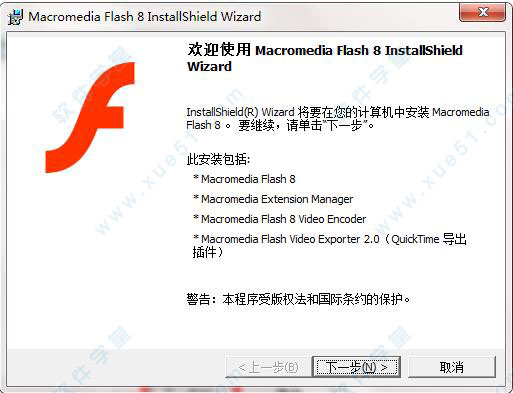
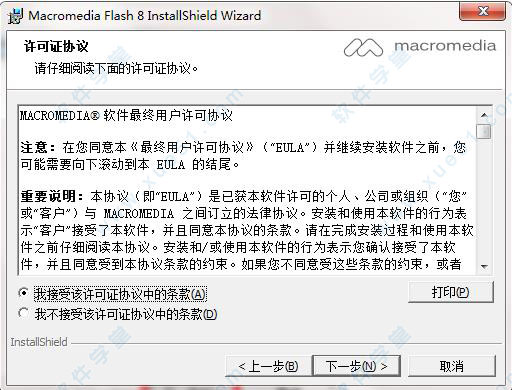



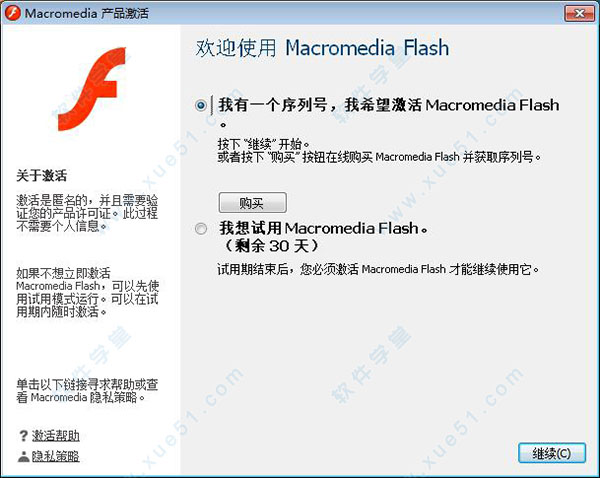



 Adobe Flash CS4绿色版V10.0简体中文版
509MB
简体中文
Adobe Flash CS4绿色版V10.0简体中文版
509MB
简体中文
 adobe flash professional cc2015
855MB
简体中文
adobe flash professional cc2015
855MB
简体中文
 adobe flash professional cs632/64位
1.3GB
简体中文
adobe flash professional cs632/64位
1.3GB
简体中文
 Flash CS6中文完整版
173.29MB
简体中文
Flash CS6中文完整版
173.29MB
简体中文
 flash professional cs6 补丁32/64位
1.2MB
简体中文
flash professional cs6 补丁32/64位
1.2MB
简体中文
 flash 8.0简体中文绿色版
66.29MB
简体中文
flash 8.0简体中文绿色版
66.29MB
简体中文
 adobe flashcs5.5简体中文版
537MB
简体中文
adobe flashcs5.5简体中文版
537MB
简体中文
 Adobe Flash CS3简体中文版
67MB
简体中文
Adobe Flash CS3简体中文版
67MB
简体中文
 flash mx 2004V7.0.1
86.09MB
简体中文
flash mx 2004V7.0.1
86.09MB
简体中文
0条评论